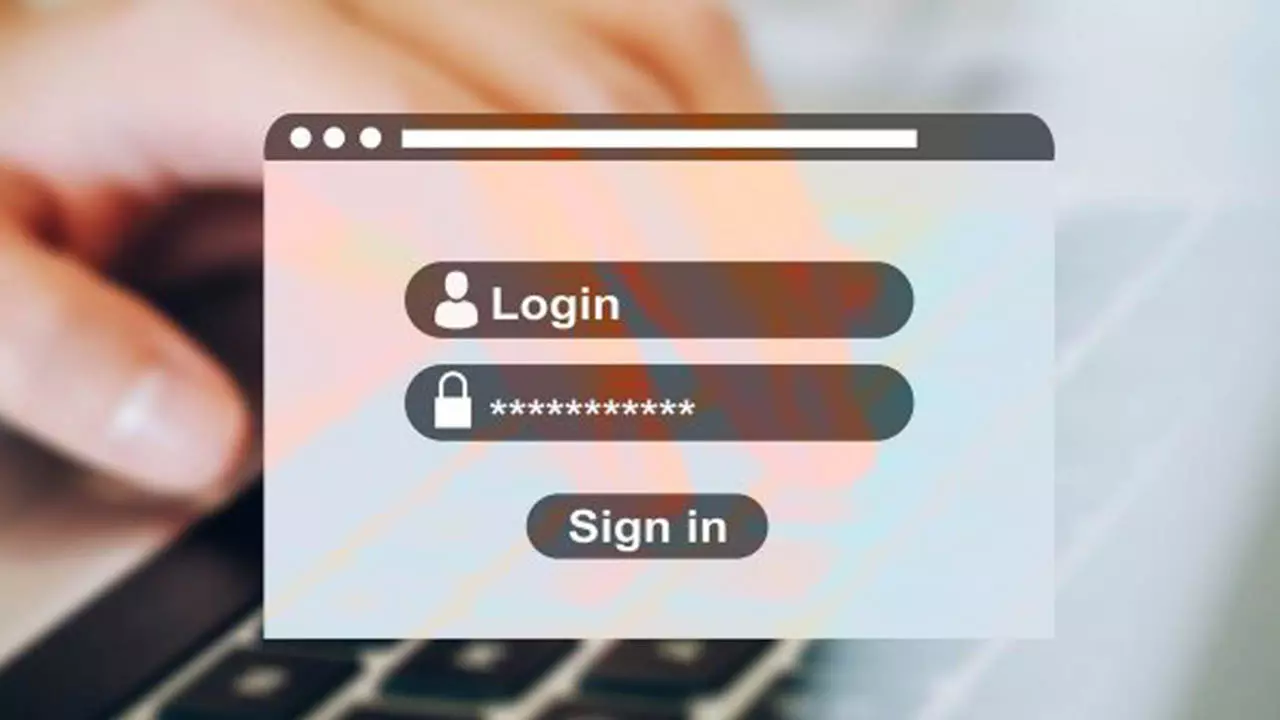A veces ocurre que cambiamos la contraseña del ordenador y luego no recordamos cuál era. Aquí se pueden presentar diferentes escenarios, en los que variará el método de recuperación de dicha contraseña. En todo caso, siempre hay una opción para recuperarla con algún truco y no tener que partir de cero.
Por ejemplo, una de las soluciones más sencillas: si hemos creado varios usuarios con perfil de administrador, en nuestro ordenador no habrá problema. Iniciamos sesión con el usuario del que recordamos la contraseña y nos dirigimos al Panel de control > Cuentas de usuario > Cambiar el tipo de cuenta > Administrar otra cuenta. Basta con seleccionar el usuario del que hemos olvidado la contraseña y, con el botón derecho, elegimos la opción ‘Cambiar contraseña’.
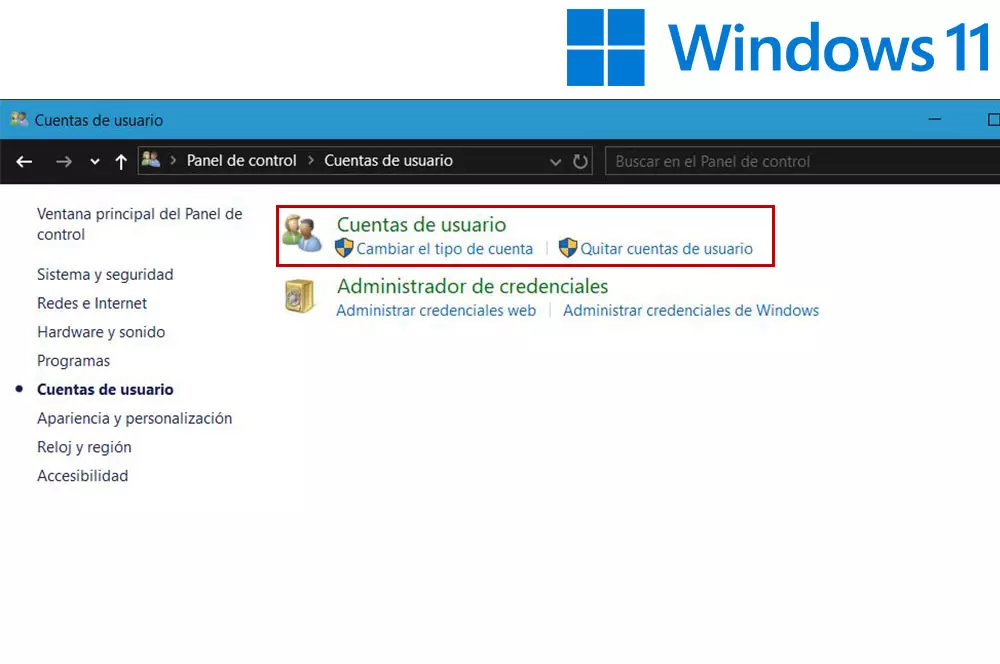
¿Y si solo tengo un usuario? Recuperar la contraseña también es sencillo
Si nuestro usuario de inicio de sesión está ligado a una cuenta de Microsoft, las opciones que tenemos pasan por recuperar la contraseña desde el correo electrónico asociado a dicha cuenta. Todas tienen diferentes métodos para restablecer la clave, ya sea a través de un SMS que se envía al teléfono que añadimos con nuestro correo o el envío de un enlace a una cuenta diferente que nos sirve de respaldo.
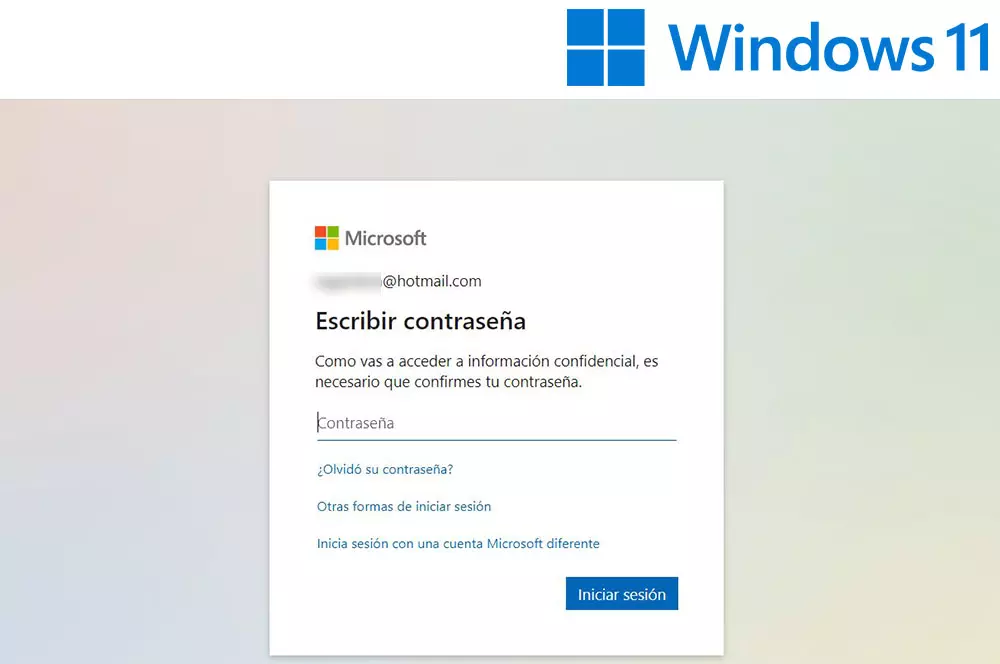
No funciona nada y no puedo recuperar la contraseña
Si nada de esto funciona, podemos intentar arrancar el ordenador a través de un LiveCD o un USB que nos inicie un sistema operativo alternativo a Windows. Esto puede ser más o menos complicado, en función de cómo esté configurada nuestra BIOS (Basic Input/Output System). Este sistema es lo primero que arranca en un ordenador y, a partir de Windows 8, Microsoft puso en marcha UEFI, un sistema de prevención que no permite ejecutar ningún software antes del arranque de Windows.
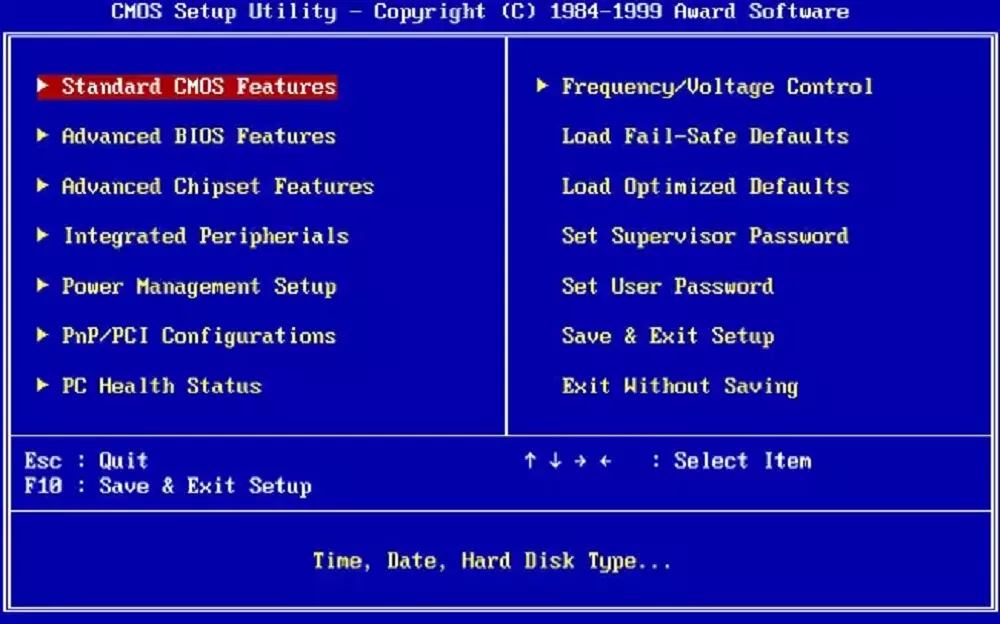
Esto impide que el equipo se inicie desde un medio externo. Si podemos cambiar el modo de arranque en la BIOS de UEFI a LEGACY, que es el método anterior, podremos poner en marcha nuestro USB. En los equipos más antiguos, lo más probable es que no nos encontremos con ningún problema. Si no es posible, también tenemos la opción de extraer el disco y conectarlo a otro ordenador, ya que básicamente el truco que vamos a emplear funcionaría igual.
Ya tengo acceso al disco, ¿y ahora qué?
Una vez que hemos arrancado desde el USB, tenemos que acceder al disco duro donde tenemos instalado Windows. Lógicamente, al iniciar lo veremos como una unidad diferente en lugar de nuestro habitual disco C:\. Aquí, buscamos dentro de la carpeta Windows > System32 un archivo que se llama ‘sethc.exe’. Cambiamos su nombre y lo dejamos dentro.
El siguiente paso es buscar el archivo ‘cmd.exe’ que está en esta misma ubicación. Hacemos una copia que renombraremos como el archivo anterior, sethc.exe. Una vez realizado este proceso, ya podemos reiniciar el equipo, extraer el USB y volver a iniciar sesión con Windows. Lo que hemos hecho ha sido reemplazar el archivo que ejecuta las Sticky Keys (función de accesibilidad para usuarios que no pueden pulsar más de una tecla a la vez) por el que ejecuta la consola de comandos. Así, en la pantalla de inicio y sin haber entrado en nuestra cuenta, si pulsamos cinco veces la tecla mayúscula, aparecerá la consola de comandos, donde podremos cambiar la contraseña.
Resumiendo: al llegar a la pantalla de inicio de sesión, donde nos pide la contraseña, pulsamos cinco veces la tecla mayúsculas. Después de esto, se abrirá la consola de Windows y aquí hay que escribir: control userpasswords2. En este momento aparece la siguiente ventana, donde cambiar la contraseña ya será coser y cantar.
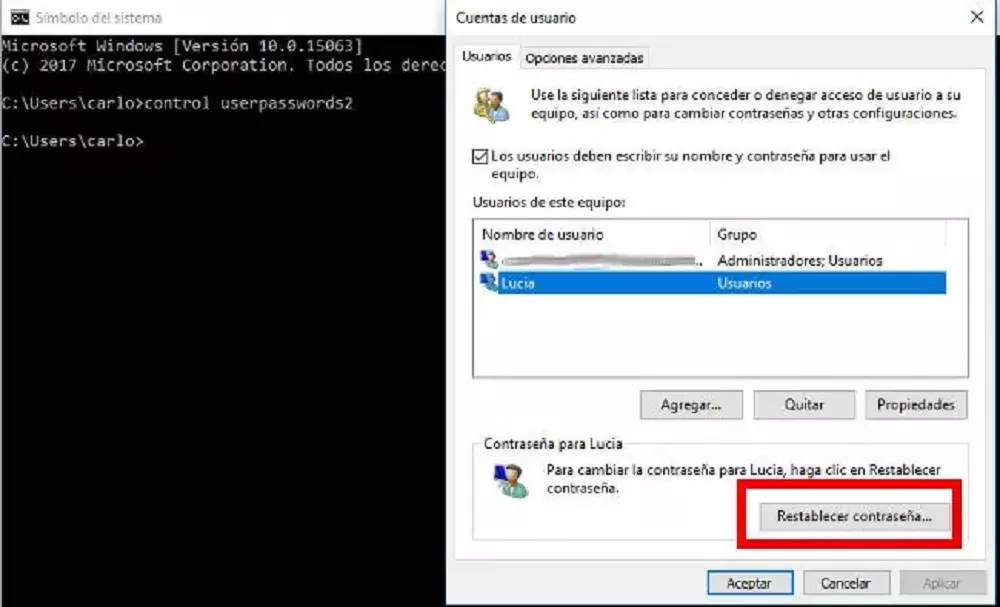
En ella, ya podemos poner una clave nueva y acceder al equipo. El siguiente paso será dar marcha atrás a los cambios que hemos realizado, eliminando el archivo ‘sethc.exe’ que habíamos creado y volviendo a colocar el original que renombramos para no tener una puerta trasera para acceder a nuestro equipo. Puede parecer complicado, pero en realidad se trata simplemente de renombrar un par de archivos.
Y si nada me funciona
Puede que de todos estos trucos para recuperar la contraseña de Windows haya alguno que te funcione, pero es posible que ninguno de ellos sea lo suficientemente bueno para la labor que precisas. Es entonces cuando toca tomar una decisión drástica que no es otra que restablecer el ordenador con los valores de fábrica. Sí, es un método que nadie quiere utilizar por razones tan evidentes como que puedes perder todo el contenido que tienes en tu sesión, por lo que debes tenerlo muy en cuenta.
Es por este motivo que si estás leyendo esto en un momento crítico esperamos que tengas una copia de todos los archivos que tienes en la máquina. O mejor: si lograste recuperar el control de tu cuenta en tu ordenador con Windows con los pasos anteriores, no tientes a la suerte y haz un volcado o copia de todos los datos que necesitas para evitarte sustos innecesarios en el futuro de cualquier tipo.
Dicho esto, el proceso que tienes que realizar para que el ordenador funcione de nuevo, iniciar Windows desde el arranque seguro y restablecerlo con los valores de fábrica para crear un usuario desde cero. Es cierto que se trata de la decisión más dura, pero esta es la medida que debes tomar cuando todo falla.
Sea como sea, ten en cuenta que puedes tener acceso a un montón de funciones de seguridad extra con las que proteger tu ordenador. Y esto te lo decimos porque las puedes combinar unas con otras, por lo que puedes tener un acceso biométrico junto a una función de seguridad típica como un PIN o contraseña tradicional. De esa manera si no te acuerdas de uno puedes usar el otro y gracias a Windows Hello tendrás acceso a tu ordenador gracias a tu cámara web o huella dactilar siempre que tengas un dispositivo compatible.
Lenovo IdeaPad
Sin duda, después de todo este procedimiento que te hemos enseñado de cómo recuperar la contraseña de tu ordenador Windows, necesitas un dispositivo para llevarlo a cabo. Y uno de los mejores exponentes para hacerlo es la serie Lenovo Ideapad. Gracias a su amplia oferta en configuración y modelos, puedes estar seguro de que puedes encontrar un dispositivo adecuado a tus necesidades.

Tienes muchos exponentes donde buscar, desde dispositivos de la serie Slim que destacan por ser realmente delgados sin dejar de lado la potencia, la serie Flex pensada para los que buscan funcionalidad ante todo, o los Pro que son aquellos que están dedicados a la potencia más absoluta para todos los que quieren tener un dispositivo que nunca les deje tirado. Son modelos de lo más interesante que sin duda ayudarán a que puedas trabajar donde quieras o tengas tu momento de ocio cuando más lo necesitas.
Aún así, sea cual sea el modelo que elijas, ten por seguro que si tienes algún problema con tu viejo ordenador siempre puedes sacar la unidad de almacenamiento interno para recuperar todos y cada uno de los datos almacenados.
Imagen | Award Software International Inc. | carlosalbertotexeira